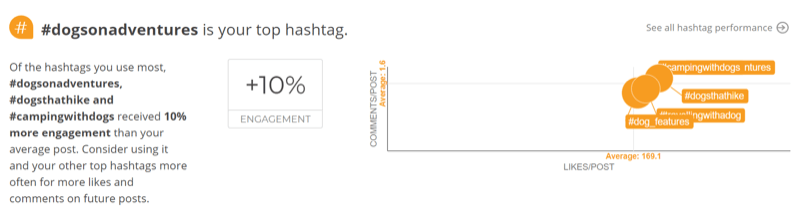6 cele mai bune aplicații pentru personalizarea Windows 11
Microsoft Windows 11 Erou / / April 03, 2023

Ultima actualizare pe

Nu toată lumea este mulțumită de noua interfață de utilizare Windows 11. Dacă doriți să schimbați lucrurile, încercați aceste cele mai bune aplicații pentru personalizarea Windows 11 pe computer.
Microsoft a lansat Windows 11 cu o nouă interfață de utilizator cu colțuri rotunjite și culori vii, dar a făcut unele modificări sistemului pe care nu toată lumea le apreciază.
De exemplu, una dintre principalele plângeri este plasarea butonului Start, dar, din fericire, puteți mutați-l înapoi la stânga. Cu toate acestea, mulți utilizatori nu sunt mulțumiți de noul aspect al Windows 11 și doresc să-l personalizeze.
Pentru a vă ajuta, iată o privire la cele mai bune aplicații pentru personalizarea Windows 11.
1. Stardock Start11
Deși necesită o investiție minimă, Stardock’s Start11 este, fără îndoială, cea mai bună aplicație pentru a personaliza Windows 11. Stardock are o lungă istorie în furnizarea de instrumente de personalizare de top pentru Windows.
În plus față de personalizarea meniului Start și a barei de activități pe Windows 11, Start11 de la Stardock include capacitatea de a personaliza butoanele și folderele familiare Windows și de a dezactiva Căutarea în bara de activități. Și dacă combinați opțiunile Start11 cu ale dvs personalizări ale pictogramei sistemului, puteți obține o imagine cu adevărat unică pentru Windows 11.
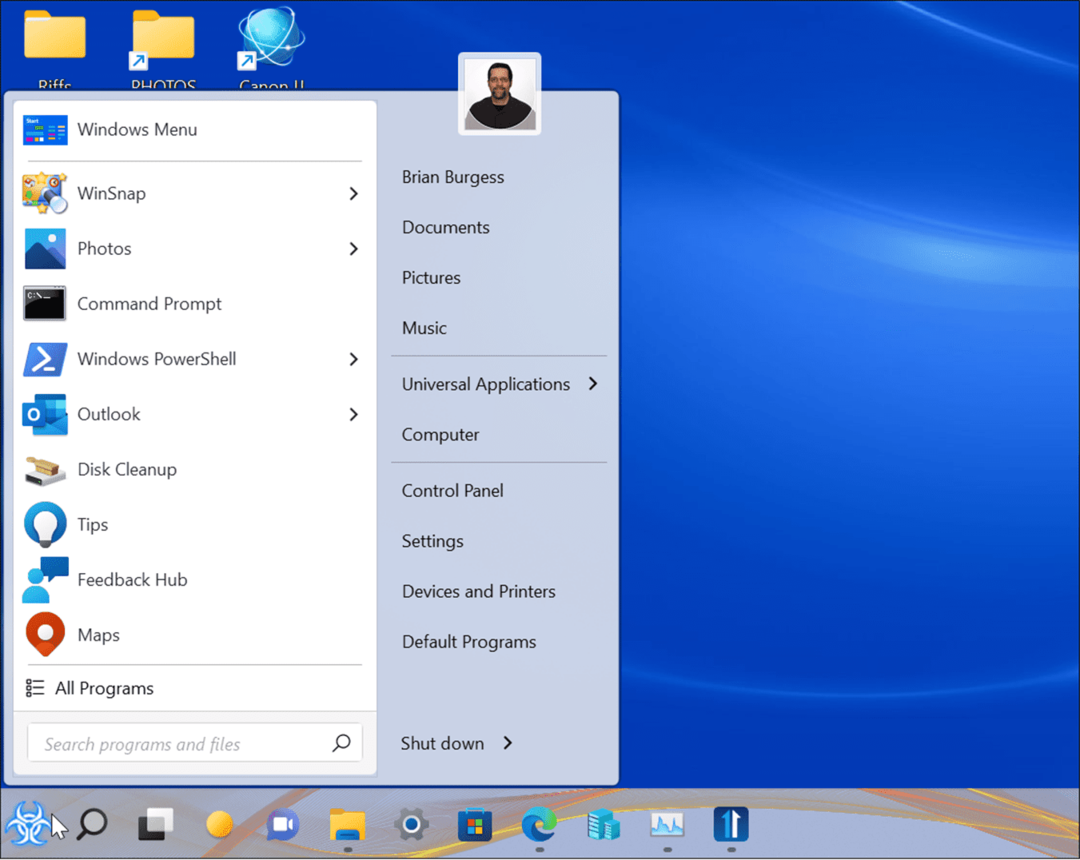
Start11 vă oferă o perioadă de încercare gratuită de 30 de zile și costă 5,99 USD pentru un computer sau 14,99 USD pentru cinci computere după aceea. Stardock oferă alte instrumente de personalizare, cum ar fi Fences, WindowBlinds11, Fences și multe altele.
2. RoundedTB
Dacă personalizarea barei de activități pe Windows 11 cu setările sale native nu este suficient, este timpul să căutați soluții în altă parte. The RoundedTB prin Microsoft Store vă permite să personalizați bara de activități Windows 11. Puteți rotunji colțurile barei de activități, să le împărțiți în segmente și să adăugați margini la bara de activități.
Un alt lucru interesant pe care îl poate face această aplicație este să facă bara de activități Windows 11 să acționeze ca un andocare plutitoare. Aplicația gratuită este o alegere bună dacă doriți să adăugați personalizări la bara de activități. De asemenea, permite setări de precizie pentru marginile și raza barei de activități.
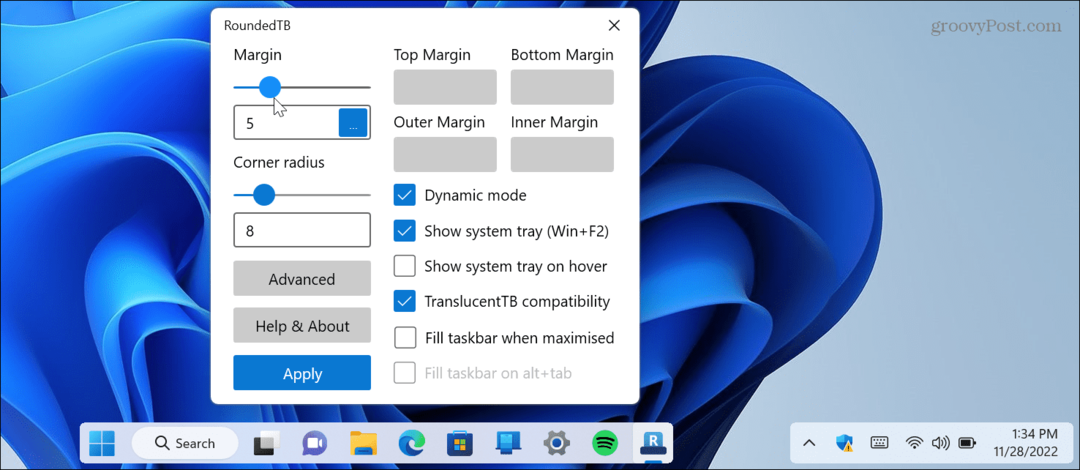
3. Meniul contextual clasic Windows 11
Meniul contextual pe Windows 11 este destul de enervant. Când faceți clic dreapta pe un element, nu mai vedeți meniul contextual cu care ați fost obișnuit în versiunile anterioare de Windows.
În schimb, vedeți un meniu nou cu colțuri rotunjite și mai puține opțiuni.
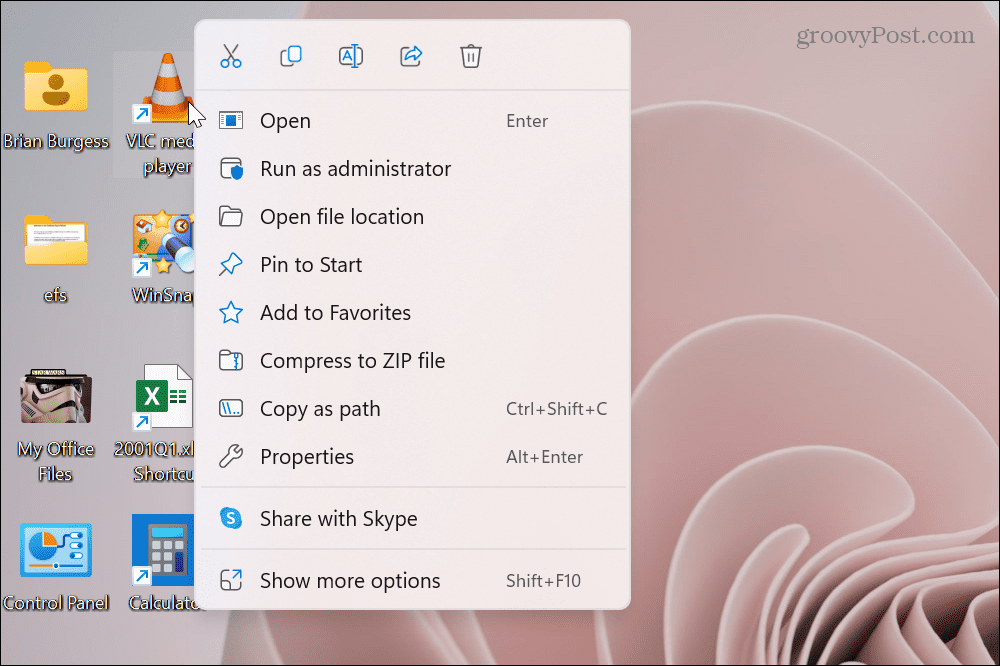
Pentru a găsi opțiunile cu care v-ați obișnuit; trebuie să faceți clic pe Afișați mai multe opțiuni în partea de jos. Apoi veți obține meniul contextual clasic pe care l-ați folosit pe Windows 10 și versiuni anterioare. De asemenea, nu are colțuri rotunjite, dar principalul lucru este că are opțiuni clasice precum Trimite catre.
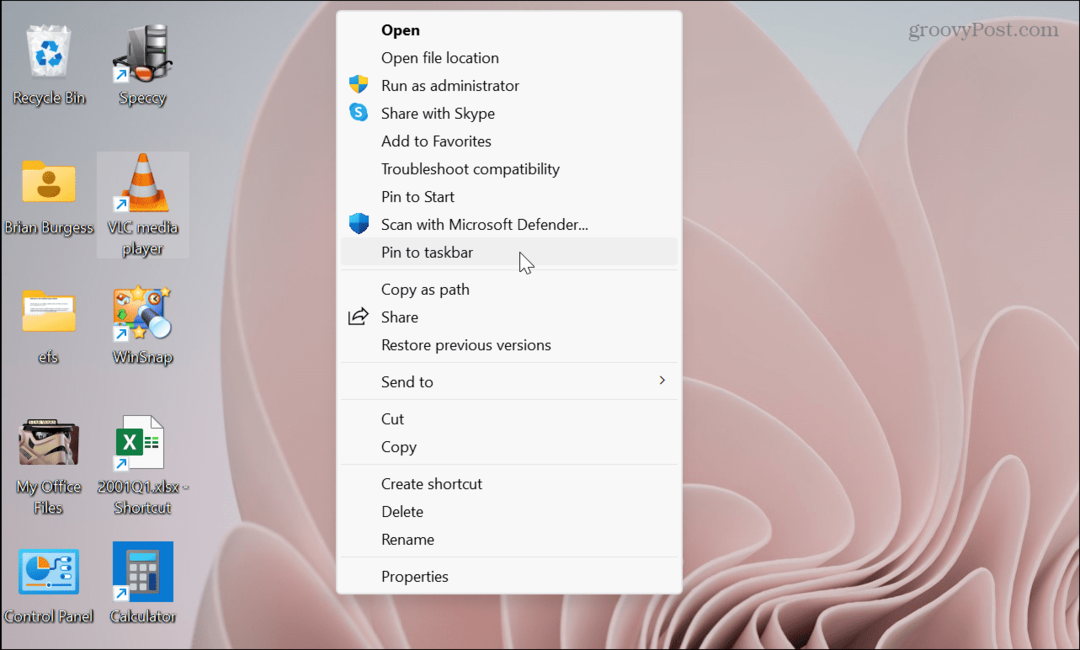
Dacă sunteți un utilizator avansat, care se simte confortabil să pirateze registrul, puteți recuperați meniul contextual clasic înapoi pe Windows 11.
Cu toate acestea, dacă preferați să utilizați o aplicație terță parte, verificați Meniul contextual clasic Windows 11. Face treaba pentru tine și vei face lucrurile rapid pe noul sistem de operare.
4. Aplicația Fișiere
Windows 11 File Explorer a primit un design revizuit, iar unii utilizatori îl pot găsi departe de a fi ideal. Dar aplicația Fișiere (a Aplicația UWP în Microsoft Store) înlocuiește File Explorer.
Este un manager de fișiere puternic, care include file pentru multitasking, Etichete pentru etichetare, aspect de coloană, aspect de panou dublu, detectarea unității în cloud, previzualizări de fișiere, teme personalizate și multe altele.
În plus, funcționează cu un ecran tactil sau mouse și tastatură. Este mai intuitiv decât implicit al sistemului și poate fi descărcat gratuit.
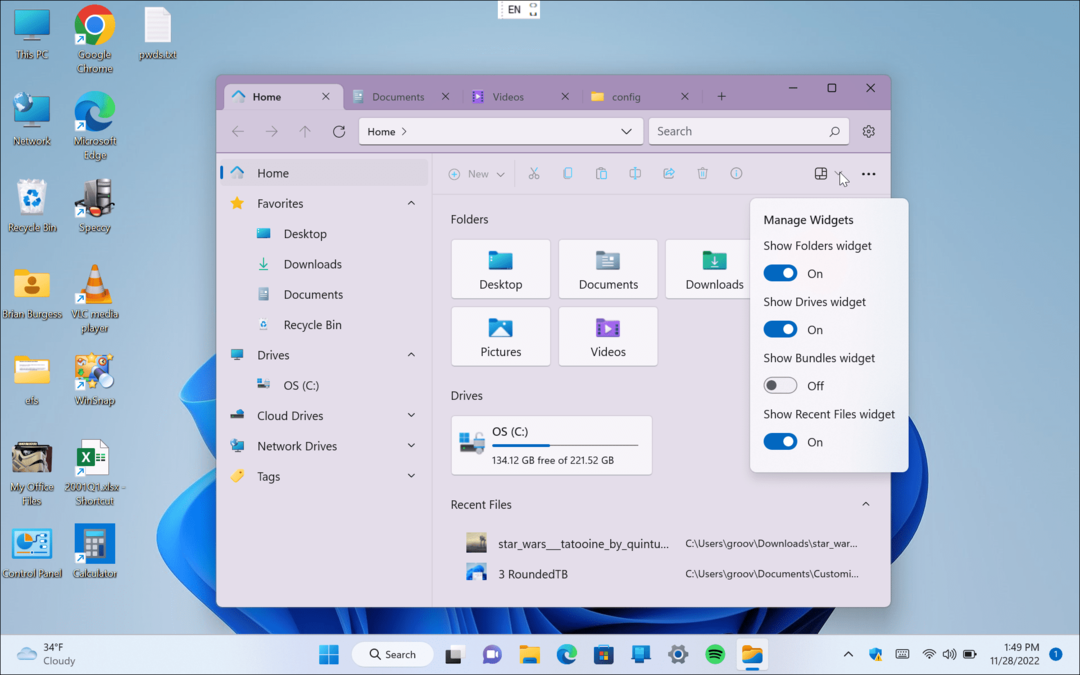
5. Tapet plin de viață
Dacă ești fan al schimbarea imaginii de fundal de pe desktop pe Windows, Lively Wallpaper este o alegere bună pentru utilizatorii de Windows 11. În timp ce unele imagini de fundal interesante sunt incluse în Windows 11, este posibil să doriți mai multe.
Aplicația Lively Wallpaper este gratuit în Microsoft Store. Vă permite să faceți mult mai mult decât să configurați imagini de fundal diferite. Puteți seta GIF-uri, videoclipuri și pagini web ca fundal. După adăugarea imaginii de fundal dorite, acesta poate modifica luminozitatea, viteza, zoomul, culoarea suprapusă și multe altele.

6. BeWidgets
Microsoft introduce Widgeturi ca parte a Windows 11, dar acestea nu se pot compara cu ceea ce obțineți BeWidgets. Îl puteți descărca gratuit din Microsoft Store și îl puteți utiliza pentru a crea widget-uri personalizabile. În plus, puteți plasa widget-uri personalizabile și personalizate pe desktop.
Puteți adăuga diferite tipuri de informații, cum ar fi vremea locală, ora, stocurile, criptografiile și comenzile rapide pentru aplicații cu BeWidgets. De asemenea, merită menționat că dacă nu doriți versiunile Microsoft de Widgets, puteți ascunde-le de vedere.

Utilizarea celor mai bune aplicații pentru personalizarea Windows 11
Indiferent dacă doriți mai multe funcționalități sau să adăugați ceva pizazz pe desktop, utilizarea aplicațiilor de mai sus vă va satisface nevoile de personalizare Windows 11. Lucrul tare despre aplicații este că toate sunt gratuite, cu excepția Start11. Cu toate acestea, Stardock permite o probă gratuită de 30 de zile, așa că o puteți încerca înainte de a cumpăra.
Dacă nu doriți să vă bazați pe aplicații terțe pentru a personaliza Windows 11, puteți utiliza setările sale încorporate. De exemplu, poți personalizați pictogramele sistemului sau personalizați meniul Start. Dacă nu sunteți un fan al pictogramelor de pe desktop Windows 11, treceți la pictogramele vechi in schimb.
De asemenea, ați putea fi interesat să învățați cum personalizați Setările rapide pe Windows 11. Un alt domeniu care merită verificat este modul de personalizare Ecran de blocare Windows 11. În timp ce aplicația RoundedTB include opțiuni pentru a-ți modifica bara de activități, o poți face și cu setările de sistem. Pentru mai multe, aflați cum personalizați bara de activități Windows 11.